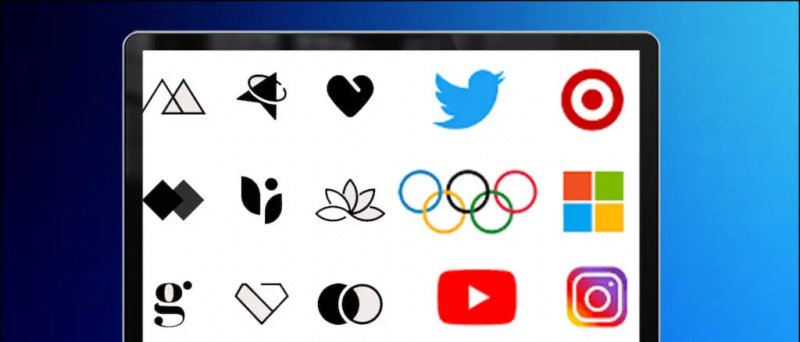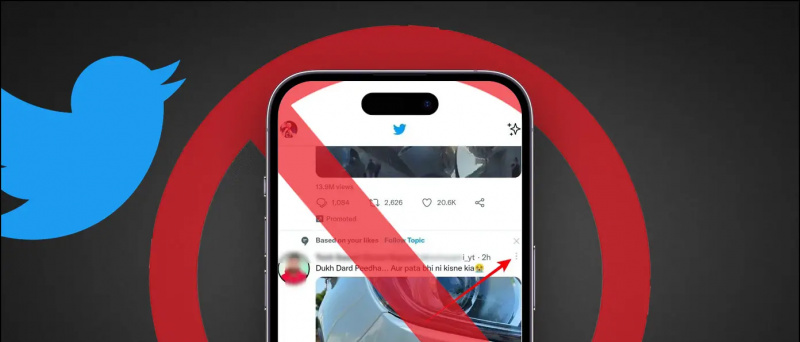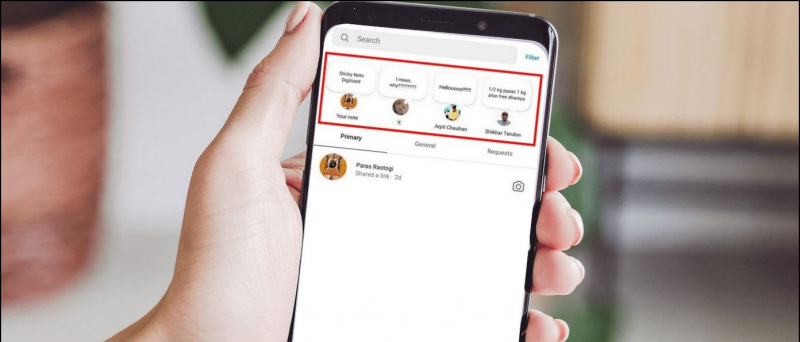Bạn có muốn thay đổi độ nhạy cảm ứng của điện thoại? Chà, bạn biết đấy, tất cả các điện thoại thông minh, bao gồm cả Android và iPhone, đều có giao diện mặc định độ nhạy cảm ứng mà thường là đủ tốt cho hầu hết mọi người. Tuy nhiên, nếu bạn vẫn cảm thấy rằng màn hình cảm ứng không hoạt động hoàn toàn chậm hoặc quá nhanh và muốn thay đổi độ nhạy cảm ứng trên điện thoại của bạn. Trong phần đọc này, chúng ta sẽ thảo luận về cách thay đổi độ nhạy cảm ứng trên Android và iPhone.
làm cách nào để xóa một thiết bị khỏi tài khoản google của tôi
Phương pháp thay đổi độ nhạy của màn hình cảm ứng
Mục lục
Đôi khi, bạn sẽ thấy rằng độ nhạy cảm ứng quá nhạy hoặc không đủ nhạy theo ý thích của bạn; bạn có thể thay đổi điều đó bằng cách thực hiện theo các phương pháp bên dưới trên thiết bị Android và iOS của mình.
Tăng độ nhạy cảm ứng trên Android
Hầu hết các điện thoại thông minh Android đều có tùy chọn tăng độ nhạy cảm ứng từ cài đặt tích hợp. Nó làm cho màn hình điện thoại thông minh nhạy hơn, thậm chí có thể được sử dụng khi đeo găng tay. Thực hiện theo các bước bên dưới để tăng độ nhạy của màn hình cảm ứng trên Điện thoại Samsung.
1. Mở Cài đặt và đi đến Trưng bày lựa chọn.
2. cuộn đến rất thấp để tìm Chạm Nhạy cảm lựa chọn.
3. Kích hoạt chuyển đổi cho Độ nhạy cảm ứng.
Giờ đây, độ nhạy cảm ứng sẽ được tăng lên và bạn sẽ có thể sử dụng điện thoại thông minh của mình khi đeo găng tay. Nếu bạn không sở hữu điện thoại thông minh Samsung, hãy thử phương pháp tiếp theo để tăng độ nhạy trên điện thoại thông minh Android của bạn.
Thay đổi tốc độ con trỏ trên Android
Bạn có thể thay đổi độ nhạy cảm ứng trên Android từ cài đặt Ngôn ngữ và phương thức nhập. Vị trí của tính năng này có thể khác nhau dựa trên giao diện người dùng của điện thoại. Trên OnePlus, nó nằm trong Hệ thống. Một số điện thoại thông minh có một cài đặt riêng cho việc này. Bạn có thể trực tiếp tìm kiếm “Ngôn ngữ & phương thức nhập” trong phần cài đặt. Thực hiện theo các bước bên dưới để thay đổi tốc độ con trỏ trên Android.
1. Đi đến Cài đặt trên điện thoại của bạn.
2. Bây giờ, chọn Hệ thống rồi nhấn vào Đầu vào ngôn ngữ .
3. Tại đây, hãy nhấn vào Tốc độ con trỏ lựa chọn.
4. Trên trang tiếp theo, thay đổi tốc độ con trỏ bằng cách kéo thanh trượt sang trái hoặc phải để làm chậm hoặc nhanh tương ứng.

Tăng độ nhạy cảm ứng trên Android bằng ứng dụng của bên thứ ba
Nếu điện thoại của bạn không có tính năng chế độ găng tay và giải pháp thay thế tốc độ con trỏ không hoạt động, hãy thử sử dụng ứng dụng của bên thứ ba này. Ứng dụng này làm cho màn hình phản ứng nhanh hơn với thao tác chạm của bạn, giúp bạn có lợi thế hơn những người chơi khác khi chơi game. Thực hiện theo các bước được đề cập bên dưới để thiết lập và sử dụng ứng dụng trên điện thoại Android của bạn.
không lưu được ảnh từ google chrome
1. cài đặt Tăng tốc độ phản hồi của màn hình cảm ứng trong Cửa hàng Play và chọn ứng dụng đầu tiên.
2. Chạm vào phân tích thiết bị và ứng dụng sẽ tự động đặt độ nhạy.
3. Chạm vào Tăng và đợi quá trình tối ưu hóa hoàn tất.
4. Cuối cùng, chạm vào Có hiệu lực cái nút.
Độ nhạy sẽ tăng lên và bạn sẽ có trải nghiệm chơi game tốt hơn. Bạn cũng sẽ có thể sử dụng điện thoại thông minh của mình bằng găng tay. Nhược điểm là bạn cần phải làm điều này mỗi khi bạn muốn thay đổi độ nhạy.
Tăng độ nhạy cảm ứng trên iPhone
Apple cũng cho phép người dùng thay đổi thời lượng chạm với hai tùy chọn nhanh hoặc chậm. Đây là cách bạn có thể thay đổi độ nhạy cảm ứng trên iPhone.
1. đi đến Cài đặt ứng dụng.
2. Bây giờ, cuộn xuống và điều hướng đến khả năng tiếp cận .
3. Mở Chạm cài đặt rồi chọn 3D và Haptic Touch tùy chọn.
4. Bây giờ, chọn Cảm ứng xúc giác trong cửa sổ tiếp theo.
cách đặt video ở chế độ riêng tư
5. Tại đây, bạn có thể thay đổi tốc độ và thời gian chạm .
Sau khi bạn đã thay đổi điều này, hãy chạm và giữ hình ảnh bên dưới 'Kiểm tra thời lượng chạm' bên dưới để đảm bảo các thay đổi của bạn hoạt động theo cách bạn muốn. Đó là tất cả.
Thay đổi chỗ ở của cảm ứng trên iPhone
Bạn có thể thay đổi cách iPhone của mình hoạt động bằng các thao tác chạm và vuốt để làm cho thiết bị phản ứng nhanh hơn với thao tác chạm của bạn. Làm theo các bước để sử dụng Tính năng điều tiết cảm ứng trên iPhone của bạn để tăng độ nhạy cảm ứng.
1. Chuyển đến iPhone của bạn Cài đặt và điều hướng đến khả năng tiếp cận > Chạm > Chạm vào Chỗ ở.
2. Bạn có thể thay đổi giữ thời gian bằng cách kích hoạt chuyển đổi và sau đó điều chỉnh nó theo ý thích của bạn.
3. Kích hoạt Nhấn Hỗ trợ tính năng bằng cách chọn giữa Vị trí lần chạm ban đầu hoặc Vị trí lần chạm cuối cùng.
4. Cho phép Bỏ qua Lặp lại tính năng đăng ký nhiều lần chạm dưới dạng một lần chạm.
Bạn có thể điều chỉnh các tính năng này để có được trải nghiệm tốt nhất mà bạn mong muốn từ điện thoại của mình. Bạn có thể dễ dàng thay đổi các cài đặt khác nhau và chúng tôi khuyên bạn nên thay đổi cài đặt trước khi bật tính năng này.
kết thúc
Đây là cách bạn có thể thay đổi độ nhạy của màn hình cảm ứng trên điện thoại thông minh của mình, cho dù là Android hay iPhone. Điều này sẽ giúp ích cho bạn trong mọi tình huống nếu bạn thích đeo găng tay hoặc ngón tay bị ướt, đồng thời nó cũng sẽ giúp bạn có được hiệu suất chơi game tốt hơn. Hãy theo dõi GadgetsToUse để biết thêm các bài đọc như vậy.
Bạn có thể quan tâm:
Cách đặt nhạc chuông khác nhau cho các ứng dụng khác nhau trên Android
- 4 Cách Kiểm Tra Tốc Độ Lấy Mẫu Cảm Ứng (Response Rate) Của Màn Hình Smartphone
- 3 cách dễ dàng để tắt màn hình cảm ứng trên Android và iPhone
- Top 5 cử chỉ màn hình cảm ứng cho Android, không cần nhấn nút
Bạn cũng có thể theo dõi chúng tôi để biết tin tức công nghệ tức thì tại Google Tin tức hoặc để biết mẹo và thủ thuật, đánh giá điện thoại thông minh và tiện ích, hãy tham gia bíp bíp.it